MacOS Sierra je skvelý operačný systémovo a jednoducho najlepšie pre všetky počítače a notebooky Apple. Ak máte Mac, potom ste pravdepodobne nemôže dočkať, až si ruky na Sierra- za predpokladu, váš systém podporuje. Avšak, aj keď váš Mac nepodporuje Sierra môže existovať niekoľko dôvodov, prečo je nemusí byť možné nainštalovať na pevný disk.
Pre začiatok, to trvá asi 8 GB úložného priestoru. Aj keď to je minimum odporúčané spoločnosťou Apple, budete pravdepodobne potrebovať trochu viac využívať ju. Okrem toho, ak používate starší Mac, potom sa stále stretávajú s niekoľkými problémami pri spustenej Sierra. Máte tiež zálohovať celý systém pred inštaláciou MacOS Sierra, ktorý je nesmiete nechať ujsť krok vo všetkých zmenách. Pre tých, ktorí majú veľké množstvo dát na svojich počítačoch Mac, môže to byť veľmi zdĺhavý proces.
However- je riešením pre všetkých, že. Môžete jednoducho ísť dopredu a nainštalovať MacOS Sierra na externý pevný disk, a potom spustiť svoj Mac z toho!
predpoklady
Niet pochýb, o tom, že vám ušetrí veľa problémov a ťažkostí, ak nainštalujete MacOS Sierra na externom disku. To bude dokonca vám umožní použiť rovnaký pevný disk s viacerými Macov, bez aktualizáciu na Sierra na každom z nich. Aby však bolo možné začať s tým, budete potrebovať externý pevný disk. Vzhľadom k tomu, Apple vyžaduje, aby ste mali o niečo viac ako 8 GB voľného miesta, akýkoľvek pevný disk, dokonca jeden s 128 GB len bude robiť v pohode. Pre lepší výkon, je odporúčané, aby sa ako SSD.
Budete musieť stiahnuť MacOS Sierra z Mac App Store tiež. K tomu stačí otvoriť App Store na vašom počítači Mac, a hľadať pre MacOS Sierra. Môžete si tiež stiahnuť MacOS Sierra priamo kliknutím na odkaz z vášho počítača Mac. Ak váš Mac je kompatibilný, potom sa objaví možnosť sťahovania. Kliknite na neho a sťahovanie začne.
Veľkosť k stiahnutiu je okolo 5 GB, a celková doba sa môže líšiť v závislosti na vašom pripojenie k internetu, rovnako ako servery spoločnosti Apple.
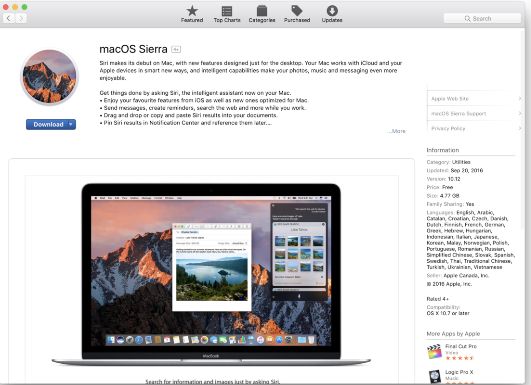
Akonáhle budete mať pevný disk, môžete ísť dopredu a postupujte podľa jednoduchých krokov na inštaláciu a používanie MacOS Sierra z externého disku.
Inštalácia MacOS Sierra na externý disk
1. Príprava pevného disku pre inštaláciu
Pred inštaláciou MacOS Sierra na pevnom disku, budete musieť vyčistiť. Uistite sa, že neexistuje žiadna dôležité dáta na pevnom disku. Potom ju pripojte k počítaču Mac, prejdite na Finder a vyberte Applications.

Z aplikácií, prejdite na položku Správa a odtiaľ, nájsť a dvakrát kliknite na Disk Utility. Na karte Disk Utility, vyberte externý pevný disk, ktorý je pripojený k počítaču Mac, a potom kliknite na Odstrániť v hornej časti.
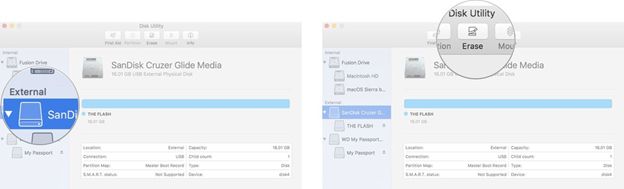
Teraz premenujte na niečo ako Sierra, ktorý si budete pamätať, vyberte, Mac OS Extended (žurnalizáciu) vo formáte a potom kliknite na zmazať. Akonáhle sa proces dokončí, kliknite na Hotovo a ste pripravení na začatie inštalácie.
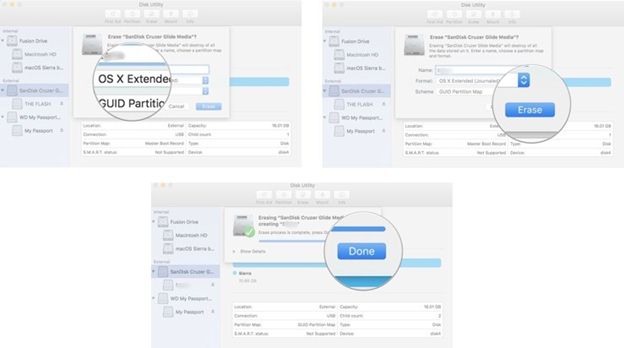
2. Vytvorenie bootovacie disk
Akonáhle je váš pevný disk formátovaný, budete musieť premeniť bootovacie disk. Než začnete, budete potrebovať prístup správcu k počítaču Mac.
Krok 1 Prejdite na Finder otvoriť okno, a z ľavej strany, vyberte Applications.

Krok 2 V okne aplikácie, nájsť a kliknite na Nástroje, a odtiaľ ísť do terminálu.
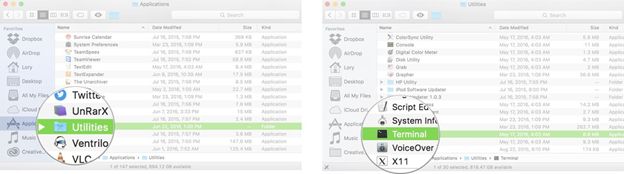
Krok 3 Teraz si spomenúť na meno, ktoré ste nastavili pre formátovanie externý disk (tj sierra). V prípade, že ste to s názvom niečo iné ako Sierra, potom vykonajte príslušné zmeny v nasledujúcom texte. Akonáhle ste v termináli, zadajte nasledujúci text a zaistiť používať názov vášho disku je všade tam, kde je Volumes / sierra v písomnej forme.
sudo / Applications / Install \ MacOS \ Sierra.app/Contents/Resources/createinstallmedia --volume / Volumes / sierra --applicationpath / Applications / Install \ MacOS \ Sierra.app -nointeraction
Krok 4 Po kliknutí na zadaní, budete požiadaní o heslo k účtu správcu. Pri zadávaní hesla, bude žiadny text tam v okne terminálu. V závislosti na disku, tento proces môže trvať dlhšiu dobu. Akonáhle sa okno správy, Done ', môžete zatvoriť disku.
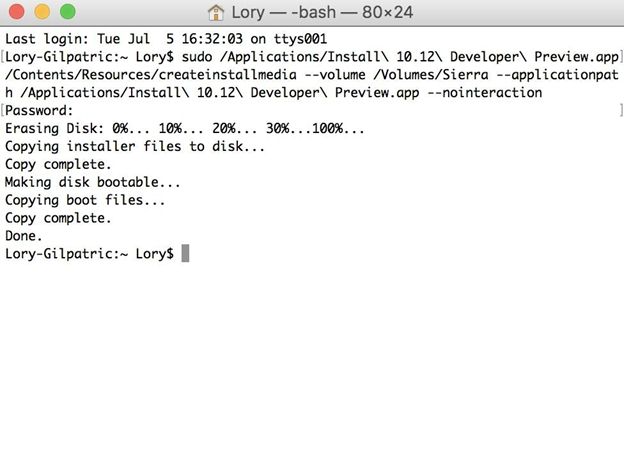
Používanie MacOS Sierra s Bootable pevný disk
Akonáhle je vyššie uvedený krok dokončí, externý pevný disk bude pripravený na spustenie systému MacOS sierra na akomkoľvek kompatibilnom Mac. Po prvé, budete musieť vypnúť Mac, na ktorom chcete spustiť Sierra zo spúšťacieho disku. Potom sa pred zapnutím, pripojenie disku cez USB portu na Mac.
Potom zase na počítači Mac, a akonáhle budete počuť zvuk spustení, stlačte tlačidlo Option a držte ho stlačené. Počas niekoľkých sekúnd, dostanete obrazovku, ktorá vás vyzve na výberu vhodného pevného disku pre bootovanie z. Na tejto obrazovke vyberte ten, na ktorom ste nainštalovali MacOS Sierra, a budete mať čoskoro svoj Mac beží Sierra!
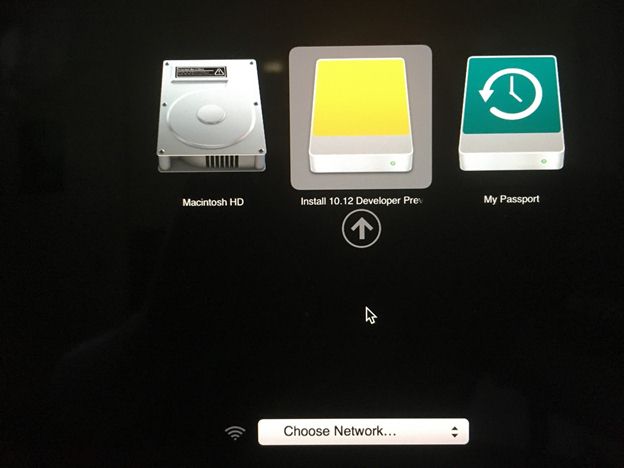
Tak, ako budete postupovať podľa týchto jednoduchých krokov, budete mať nakonfigurovaný MacOS Sierra spustiť z externého pevného disku. Nemusíte sa starať o tom, koľko voľného miesta je v počítači Mac, alebo čokoľvek iného tohto druhu. Prostredníctvom tohto prístupu, môžete spustiť MacOS Sierra na akomkoľvek kompatibilnom Mac bez nutnosti samostatne stiahnuť a nainštalovať na jeden jeden. Okrem toho, pretože nie sú tam žiadne zálohy pevného disku počítača Mac je to nutné, proces sa bude týkať pomerne menej ťažkostí.
Akékoľvek zmeny alebo súbory, ktoré robia môžu byť uložené na vašom počítači Mac, rovnako, takže nemusíte mať strach o tom, kde sú vaše dáta. To môže byť skvelý spôsob, ako mať rovnaký operačný systém vo svojom osobnom i pracovnom Macov. Tak, teraz, nemusíte sa starať o uvoľnení jednotky vášho počítača Mac alebo oddelene stiahnutie na každom PC v house len nastaviť to raz na externý pevný disk, a všetko ostatné je postarané!

- Obnoviť stratené alebo zmazané súbory, fotografie, zvuk, hudbu, e-maily z ľubovoľného pamäťového zariadenia efektívne, bezpečne a úplne.
- Podporuje obnovu dát z odpadkového koša, pevný disk, pamäťové karty, flash disku, digitálneho fotoaparátu a videokamery.
- Podpora pre obnovu dát pre náhle vymazanie, formátovanie, poškodenie pevného disku, napadnutia vírusom, zlyhanie systému za rôznych situácií.
- Náhľad pred obnovením umožňuje vykonávať selektívne obnovu.
- Podporované OS: Windows 10/8/7 / XP / Vista, Mac OS X (Mac OS X 10.6, 10.7 a 10.8, 10.9, 10.10 Yosemite, 10.10, 10.11 El Capitan, 10.12 Sierra) na iMac, MacBook, Mac Pro atď.






